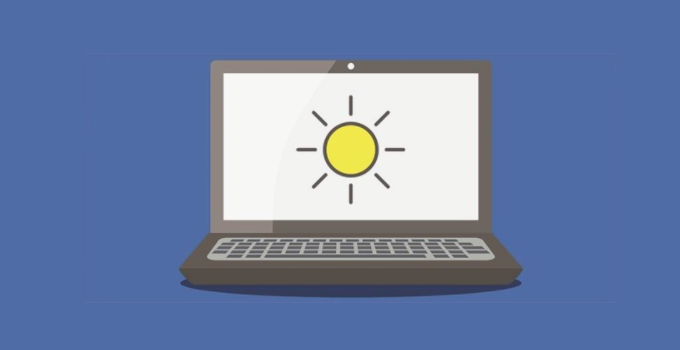Pernahkan Anda saat sedang bekerja di ruangan yang gelap layar laptop Anda terasa terang benderang sehingga membuat mata Anda sakit? Jika pernah, berarti Anda harus segera meredupkan tingkat kecerahan layar laptop Anda.
Seharusnya kondisi yang tepat adalah saat Anda berada luar ruangan atau ruangan dengan cukup cahaya layar laptop Anda harus terang, sebaliknya jika Anda berada di ruangan yang gelap, maka Anda harus meredupkan cahaya laptop.
Mengurangi kecerahan layar juga akan membantu Anda menghemat daya dan meningkatkan masa pakai baterai laptop. Anda dapat mengubah kecerahan layar secara manual atau Anda juga dapat meminta Windows mengubahnya secara otomatis dengan berbagai cara.
Cara Meredupkan Layar Laptop untuk Pemula
Simak beberapa cara dibawah ini yang bisa Anda gunakan!
[ez-toc]
1. Meredupkan Layar Laptop Lewat Keyboard
Cara pertama untuk meredupkan layar laptop adalah dengan menggunakan keyboard. Biasanya kombinasi keyboard yang dimiliki oleh setiap laptop pasti berbeda-beda. Anda bisa melihat ikon brigthness di keyboard Anda yang ada di antara F1 hingga F12. Misalnya di laptop Asus saya ikon brightness nya berada di tombol F5 dan F6. Tombol F5 untuk meredupkan, sedangkan tombol F6 untuk mencerahkan.
Jika Anda sudah ketemu ikon brightness di keyboard, Anda bisa langsung menekan tombol kombinasinya. Biasanya tombol kombinasi yang digunakan adalah tombol Fn. Jadi, jika ikon brightness berada di tombol F5. Maka kombinasi tombolnya adalah Fn + F5. Silahkan Anda tekan tombol tersebut secara bersamaan. Selamat mencoba!
2. Meredupkan Layar Laptop Lewat Taskbar
Cara kedua untuk meredupkan layar laptop adalah dengan menggunakan menu di Taskbar. Caranya adalah:
1. Silahkan Anda klik ikon notification yang ada di taskbar. Seperti yang ditunjukkan pada gambar dibawah ini.
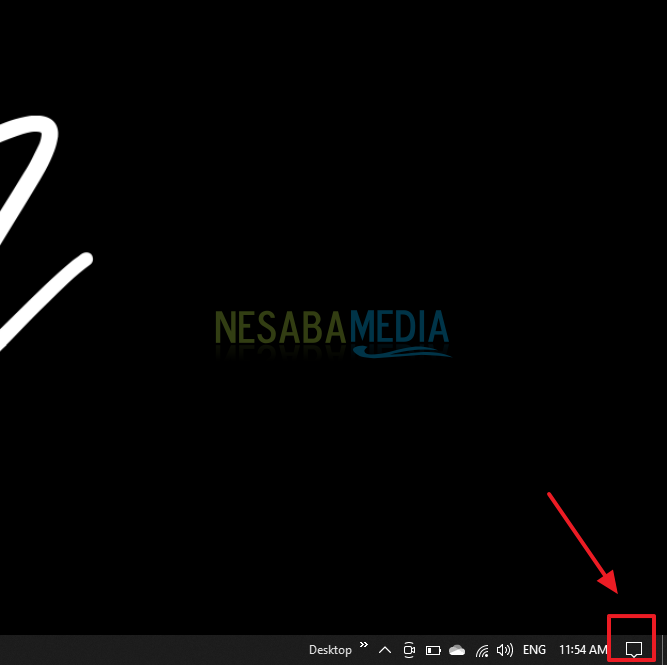
2. Lalu, Anda akan menemukan ikon brihgtness beserta slider nya. Seperti pada gambar dibawah ini. Silahkan Anda atur saja slider brightness nya sesuai dengan keinginan Anda.
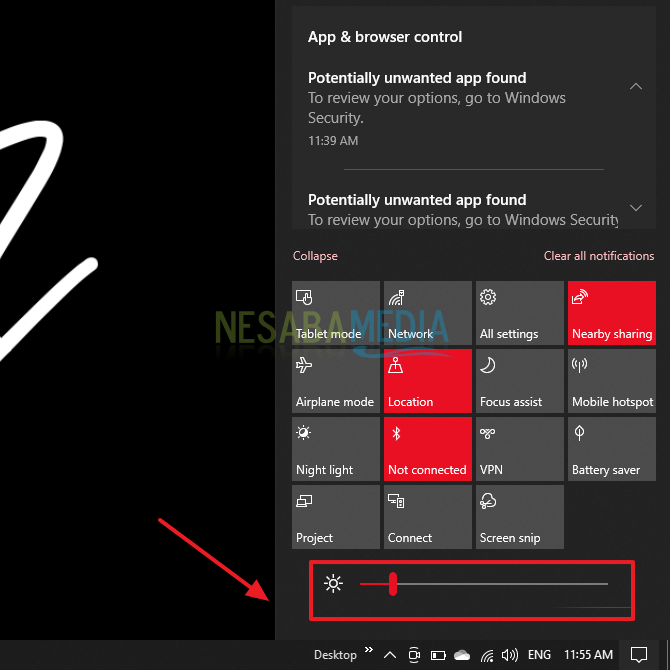
3. Selesai.
3. Meredupkan Layar Laptop Lewat Settings
Cara berikutnya untuk meredupkan layar laptop adalah dengan menggunakan Settings atau Pengaturan. Bagaimana caranya? Lansung saja simak langkah-langkahnya dibawah ini.
1. Pertama, silahkan Anda klik Settings atau Pengaturan di laptop Anda. Seperti pada gambar dibawah ini.
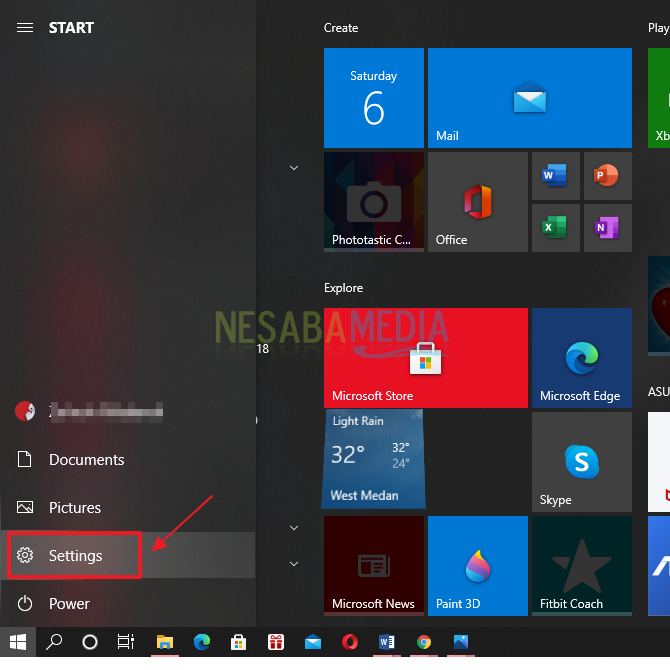
2. Lalu, silahkan Anda klik System. Seperti yang ditunjukkan pada gambar dibawah ini.
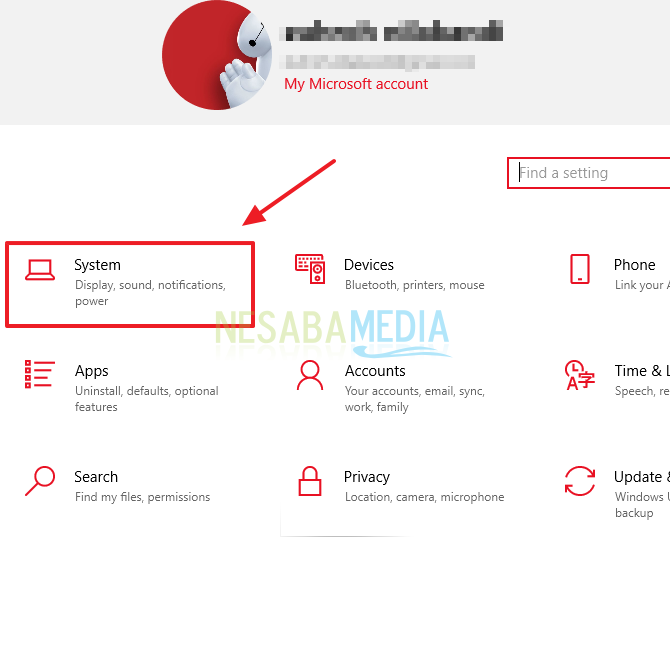
3. Kemudian, pada bagian menu Display silahkan Anda lihat dibagian sebelah kanannya. Disana akan terdapat slider yang berfungsi untuk mengatur tingkat kecerahan layar laptop Anda. Seperti yang ditunjukkan pada gambar dibawah ini. Silahkan Anda atur slidernya sesuai dengan keinginan tingkat kecerahan pada layar laptop Anda.
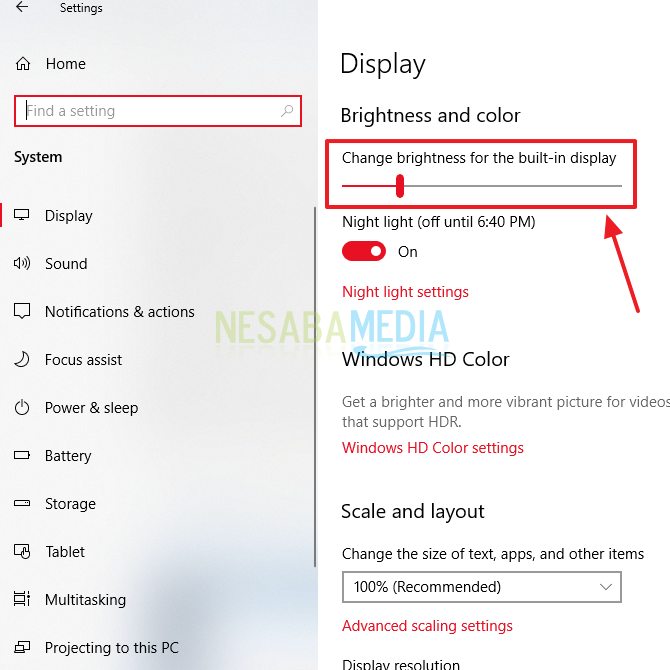
4. Selesai.
4. Meredupkan Layar Laptop Lewat Mobility Center
Cara berikutnya yang dapat Anda gunakan untuk mengatur tingkat kecerahan atau meredupkan layar laptop adalah dengan menggunakan menu Mobility Center. Berikut ini langkah-langkahnya.
1. Pertama, silahkan Anda klik kanan pada ikon Windows yang ada di taskbar.
2. Lalu, silahkan Anda klik Mobility Center. Seperti pada gambar dibawah ini.
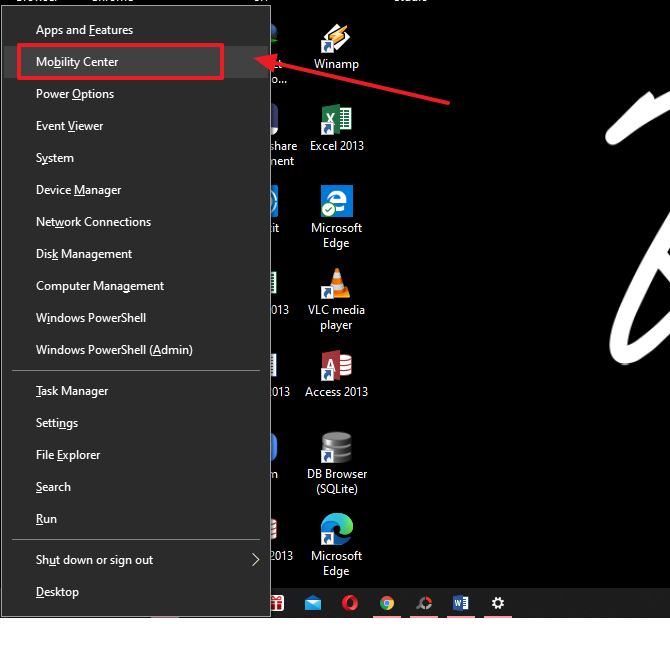
3. Kemudian, Anda langsung bisa melihat ada bagian Display Brightness. Nah, disana terdapat slider yang berfungsi untuk mengatur tingkat kecerahan layar laptop Anda. Silahkan Anda atur saja dengan menggeser slider nya.
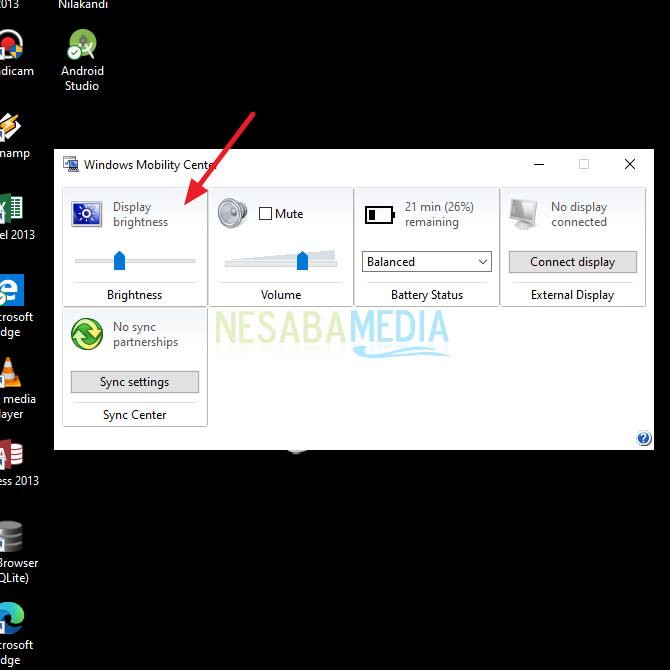
4. Selesai.
5. Meredupkan Layar Laptop Secara Otomatis Berdasarkan Sisa Baterai
Cara-cara yang sebelumnya itu dilakukan secara manual. Nah, sebenarnya Anda bisa meredupkan layar laptop secara otomatis sesuai dengan berapa banyak sisa baterai yang sedang Anda gunakan. Bagaimana caranya? Berikut ini langkah-langkahnya.
1. Pertama, silahkan Anda klik Settings atau Pengaturan di laptop Anda. Seperti pada gambar dibawah ini.
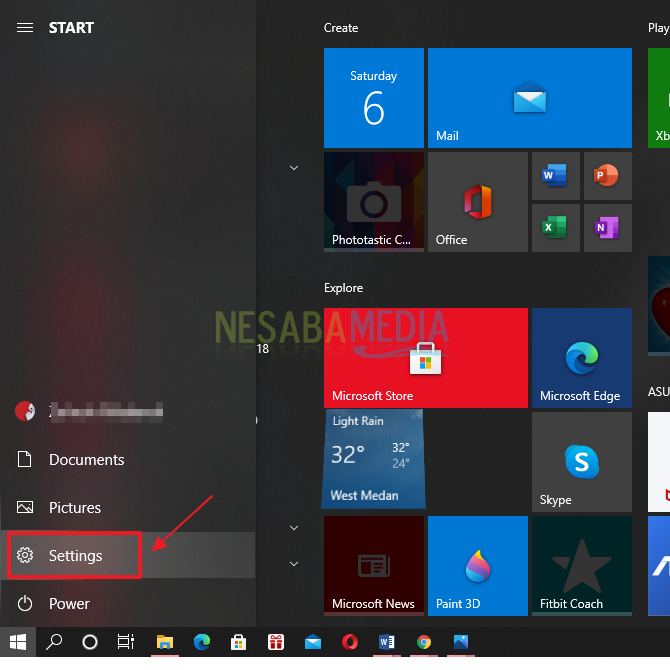
2. Lalu, silahkan Anda klik System. Seperti yang ditunjukkan pada gambar dibawah ini.
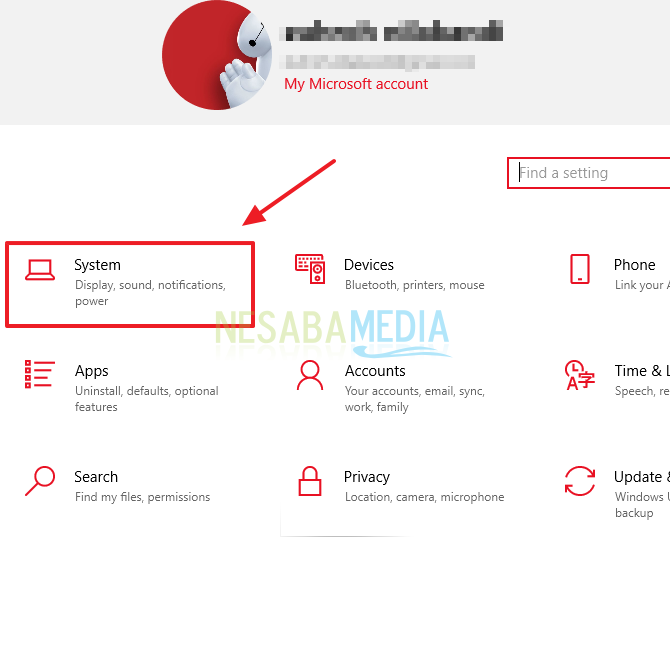
3. Lalu, pada menu bagian kiri silahkan Anda pilih Battery. Seperti pada gambar dibawah ini.
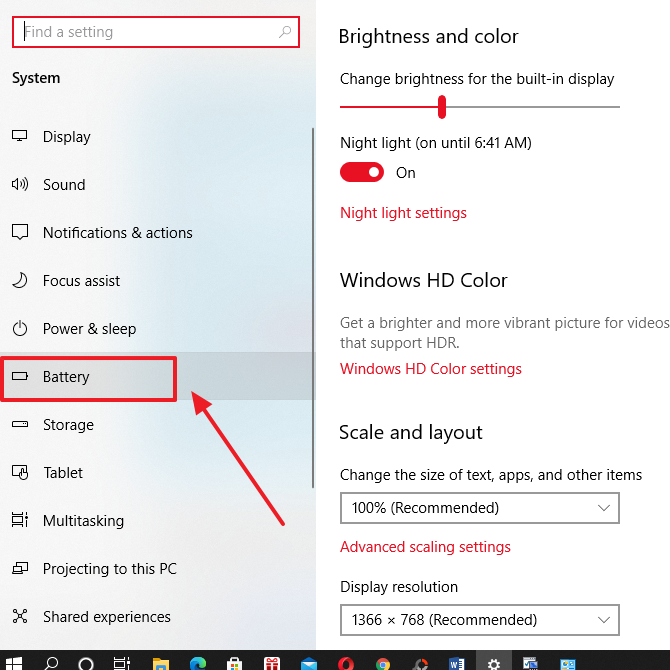
4. Lalu, perhatikan pada bagian kanan. Silahkan Anda atur saat berapa persen baterai laptop Anda akan meredup. Misalnya disini saya mengaturnya 20%. Jadi, jika baterai laptop saya sudah 20% maka layar laptop saya akan meredup dengan sendirinya. Jadi, baterai saya bisa jadi lebih hemat karena layar laptop meredup.
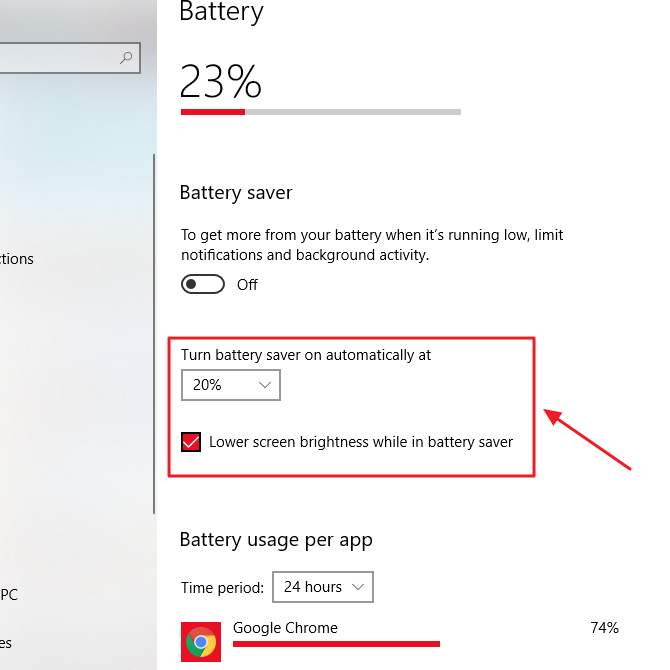
5. Selesai.
Sekian artikel kali ini yang membahas tentang bagaimana caranya meredupkan layar laptop dengan sangat mudah. Silahkan Anda pilih saja sendiri apakah Anda ingin mengaturnya secara manual atau secara otomatis. Semoga artikel ini dapat membantu dan bermanfaat bagi Anda. Terimakasih 🙂
Editor: Muchammad Zakaria
Download berbagai jenis aplikasi terbaru, mulai dari aplikasi windows, android, driver dan sistem operasi secara gratis hanya di Nesabamedia.com: